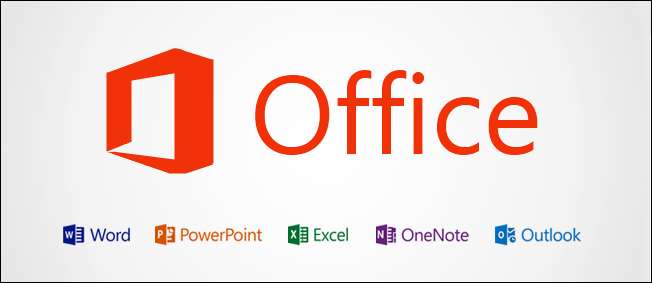
Το Microsoft Word μπόρεσε να δημοσιεύσει περιεχόμενο σε πλατφόρμες ιστολογίου από το Office 2007. Η δυνατότητα είναι ακόμα διαθέσιμη και έχει ωριμάσει σε σημείο που δίνει στο Windows Live Writer μια προσπάθεια για τα χρήματά του. Εδώ είναι πώς να ρυθμίσετε.
Πώς να δημιουργήσετε μια ανάρτηση ιστολογίου στο Office 2013
Όταν ξεκινάτε το Word, θα πρέπει να βλέπετε ένα πρότυπο δημοσίευσης ιστολογίου κάπου κοντά στο πάνω μέρος της οθόνης. Αυτό είναι το πρότυπο που θα μας επιτρέψει να δημοσιεύσουμε το περιεχόμενο που δημιουργούμε στο ιστολόγιό μας. Συνεχίστε λοιπόν και κάντε διπλό κλικ πάνω του.
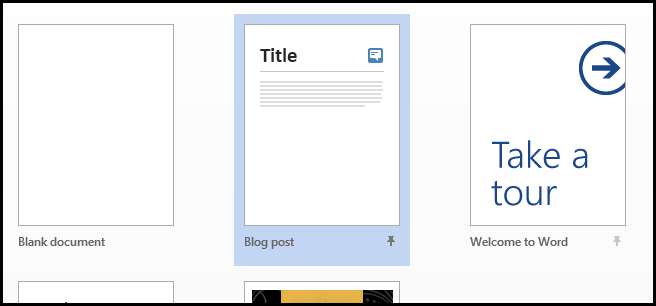
Την πρώτη φορά που θα χρησιμοποιήσετε το πρότυπο, θα πρέπει να δημιουργήσετε έναν λογαριασμό ιστολογίου, ώστε το Word να γνωρίζει πού και πώς να δημοσιεύσει το περιεχόμενό σας. Αυτό είναι πολύ σημαντικό, διότι διαφορετικές πλατφόρμες ιστολογίων απαιτούν τη διαφορετική μορφοποίηση των πληροφοριών.
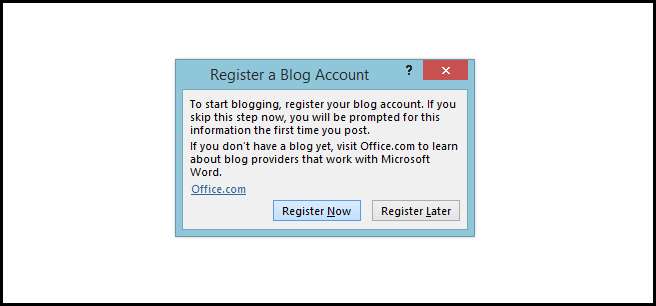
Το Word υποστηρίζει έναν εκπληκτικό αριθμό πλατφορμών έξω από το κουτί. Το How-To Geek εκτελείται στο WordPress, οπότε θα το επιλέξουμε, αλλά μη διστάσετε να επιλέξετε την πλατφόρμα στην οποία εκτελείται το ιστολόγιό σας και, στη συνέχεια, κάντε κλικ στο επόμενο.
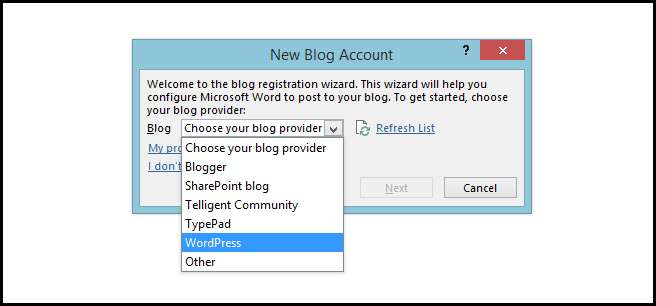
Πιθανότατα θα πρέπει να εισαγάγετε κάποιο είδος διεύθυνσης URL, ώστε το Word να γνωρίζει πού να δημοσιεύσει το περιεχόμενό σας, αλλά θέλουμε επίσης να θυμάται το όνομα χρήστη και τον κωδικό πρόσβασής μας, οπότε επιλέξαμε να επιλέξετε το πλαίσιο ελέγχου "Να με θυμάσαι".
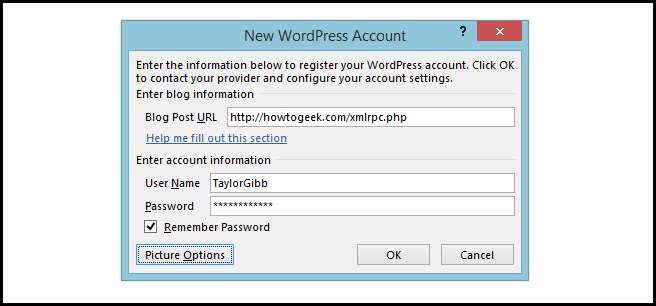
Στη συνέχεια, μπορείτε απλά να δημιουργήσετε μια ανάρτηση ιστολογίου χρησιμοποιώντας όλες τις γνωστές επιλογές επεξεργασίας που έχετε συνηθίσει όταν εργάζεστε στο Microsoft Word.

Στο How-To Geek, δημοσιεύουμε αρχικά τα πάντα ως προσχέδιο, έτσι ώστε να μπορεί να επεξεργαστεί και να διαβαστεί η απόδειξη. Για να στείλετε την τρέχουσα ανάρτηση στο πρόχειρο, κάντε κλικ στο αναπτυσσόμενο μενού δημοσίευσης και επιλέξτε Δημοσίευση ως πρόχειρο. Εναλλακτικά, μπορείτε απλώς να κάνετε κλικ στο Δημοσίευση εάν θέλετε η δημοσίευση να δημοσιευτεί αμέσως.
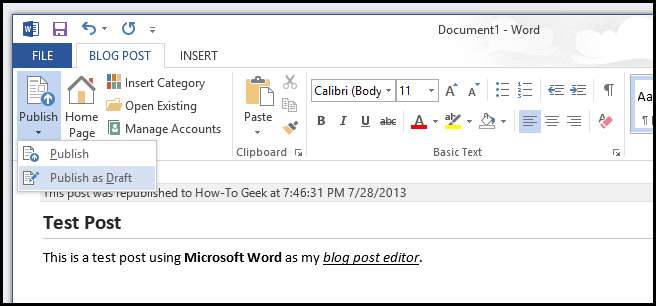
Στη συνέχεια, μπορείτε να συνδεθείτε στην ενότητα διαχειριστή του ιστολογίου σας και να δείτε την ανάρτηση που σας περιμένει.
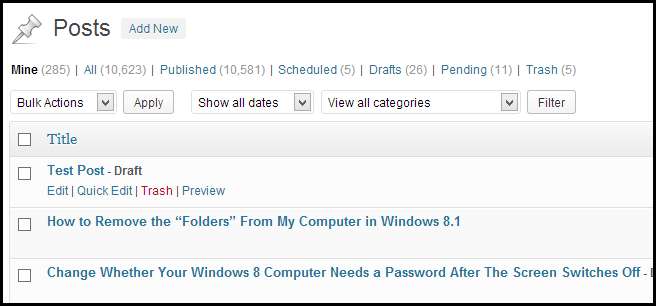
Η επεξεργασία λειτουργεί εξαιρετικά καλά, εισάγοντας τις σωστές ετικέτες HTML όπου κι αν χρησιμοποιείτε τις γνωστές επιλογές μορφοποίησης λέξεων.
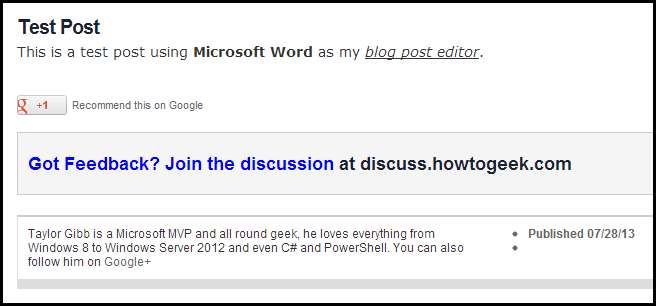
Νομίζω ότι θα μπορούσα να αλλάξω το Word ως πρόγραμμα επεξεργασίας περιεχομένου. Πείτε μας πώς αισθάνεστε για τη λειτουργία στα σχόλια.







